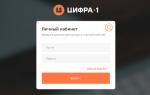Əməliyyat sistemi tərtibatçıları onları mümkün qədər intuitiv və istifadəçi dostu etməyə çalışırlar və şirkət işçiləri də istisna deyil. Windows Phone OS-dən istifadə etmək olduqca asandır, ona görə də onunla işləyərkən proqramları quraşdırmaq bir neçə kliklə kifayətdir. Ancaq bəzən istifadəçilərdə problemlər yaranır, ona görə də proqramın quraşdırılması prosesini daha ətraflı nəzərdən keçirəcəyik.
Windows Mağazasından Windows Phone-da proqram quraşdırmaq üçün bir sıra sadə addımları yerinə yetirməlisiniz:
Addım 1. Smartfonunuzun əsas menyusundan Mağaza proqramını işə salın
Addım 2. İstədiyiniz proqramı və ya oyunu seçin və " Pulsuz"(mümkün variantlar" al", ərizə ödənilibsə və" Yüklemek"əgər o, artıq cihazda quraşdırılıbsa)

Addım 3. Köməkçi proqramın smartfonunuza yüklənməsini və quraşdırılmasını gözləyin

Addım 4. Proqramı Mağazadan və ya telefonun əsas menyusundan işə salın

xap fayllarının quraşdırılması
*.xap formatında olan proqramları smartfona qoşmaqla kompüterdən quraşdırmaq olar. Bunu etmək üçün sizə rəsmi Microsoft saytından endirilə bilən Windows Phone 8 SDK lazımdır. Paketi yüklədikdən və quraşdırdıqdan sonra, proqramı Windows Phone-da quraşdırmaq üçün lazım olan Windows Phone Application Deployment daxil olmaqla, kompüterinizdə bir sıra kommunal proqramlar görünəcək. Hərəkətlərin ardıcıllığı aşağıdakı kimidir:
Addım 1. Smartfonunuzda Parametrlər tətbiqini işə salın, " Yeniləmə və Təhlükəsizlik", elementi seçin" Tərtibatçılar üçün", açarı yazının yanında qoyun" İnkişaf etdirici rejimi"və düyməsini basın" Bəli»



Addım 2. Proqramı kompüterinizdə işə salın Windows Phone Tətbiqinin Yerləşdirilməsi, kilidi açılmış ekranı olan smartfonu ona qoşun, cihazda quraşdırmaq istədiyiniz proqramı seçin və “ Genişləndirin»

Addım 3. Telefonunuzda yardım proqramının quraşdırılması tamamlanana qədər gözləyin (proses zamanı cihazın ekranı açılmalıdır)

Addım 4. Smartfonunuzu kompüterinizdən ayırın və əsas menyuda quraşdırılmış proqramı yoxlayın

Windows Mobile-da Android proqramlarının quraşdırılması
Microsoft layihəni inkişaf etdirirdi Astoriya, bu, istifadəçilərə tətbiqləri quraşdırmaq imkanı verə bilər Windows 10 Mobile, əvvəlcə Android OS üçün hazırlanmışdır. Lakin sonda layihə üzərində iş dayandırılıb, ona görə də hazırda Windows Mobile ilə işləyən smartfonlarda Android proqramlarını quraşdırmaq və işə salmaq mümkün deyil.
Bir çox istifadəçi Windows Phone və Windows 10 Mobile əməliyyat sistemini bəyənmir, çünki o, məsələn, Android kimi açıq deyil. Hətta belə bir mif var ki, sistem yalnız bazardan tətbiqləri qəbul edir...
Bu yazıda biz bu mifi təkzib etmək və Windows Phone əməliyyat sistemi ilə işləyən smartfona hack edilmiş proqramları necə quraşdıra biləcəyinizi sizə xəbər vermək istəyirik.
Çox sadədir, sadəcə bir neçə vacib addım atmalısınız. Təlimatları diqqətlə izləyin və uğur qazanacaqsınız.
1. Birincisi, Microsoft hesabınız olmalıdır. Siz onu Windows Phone smartfonunuzdan istifadə etdiyiniz ilk gündə yaratmış ola bilərsiniz. Əgər belə bir hesabınız yoxdursa, təlimatları oxumağınızı təklif edirik:
Microsoft Hesabını Necə Yaratmaq olar (Live ID)

2. Live ID hesabını qeydiyyatdan keçirdikdən sonra Windows Phone SDK proqramının quraşdırılmasına davam edin (bu proqram olmadan siz xap fayllarını smartfonunuza quraşdıra bilməyəcəksiniz). Siz WP SDK-nı Windows 7 (32 və 64 bit) və Windows 8-də (4 GB RAM-a malik olmaq şərti ilə) quraşdıra bilərsiniz. Bu proqram paketini quraşdırdıqdan sonra WP smartfonunuzu qeydiyyatdan keçirin. Bunu necə edəcəyinizi bu məqalələrdə oxuya bilərsiniz:
Windows Phone SDK-nın Windows 7-də quraşdırılması (32 və 64 bit)
SDK 8.0-ı Windows 8-də quraşdırmaq üçün təlimatlar
Qeyd: Windows Phone 7.5, 7.8 ilə işləyən smartfonlar üçün SDK 7.1, Windows Phone 8 ilə işləyən smartfonlar üçün - SDK 8.0 quraşdırmalısınız.

3. Ən çətin hissə bitdi, indi siz təhlükəsiz şəkildə sındırılmış oyun və proqramların smartfonunuza quraşdırılmasına keçə bilərsiniz. Bunun iki yolu var: SDK-dan standart proqram vasitəsilə " Tətbiqin Yerləşdirilməsi"və ya proqram vasitəsilə" Windows Phone Elektrik Alətləri"Biz ikinci üsulu tövsiyə edirik, çünki demək olar ki, bütün sındırılmış oyunlar onun vasitəsilə uğurla quraşdırılır. Bu iki üsul üçün ətraflı təlimatları məqaləmizdə oxuya bilərsiniz.
Aleksandr Qrişin

Əməliyyat sistemi Windows Phone 8 plitələrin ölçüsü və rəngindən tutmuş məlumatların ehtiyat nüsxəsinin qurulmasına qədər müxtəlif parametrləri fərdiləşdirmək və dəyişdirmək üçün ən geniş imkanlara malikdir.
Bunu yoxlamaq üçün sadəcə olaraq Parametrlər menyusuna keçin, burada dəyişdirilə bilən elementlərin uzun siyahısını görəcəksiniz. Qeyd etmək lazımdır ki, Windows Background 8-də bütün parametrlər əsas parametrlər menyusunda, Android və ya iOS-da isə müvafiq kateqoriyalarda yerləşdirilib.
Bundan əlavə, telefon modelindən asılı olaraq parametrlərdə digər smartfonlarda olmayan seçimləri görə bilərsiniz. Məsələn, HTC 8X-də BeatsAudio nəzarəti var, Lumia-da isə Nokia Hesab Parametrləri var. Bu Windows Phone 8 quraşdırma təlimatında siz yalnız bütün WP8 cihazları üçün standart olan parametrləri tapa bilərsiniz
Ümumi WP8 parametrləri:
Zəng melodiyaları + səs
Ekranın yuxarı hissəsində telefon zəngi və vibrasiyanı yandırmaq/söndürmək üçün iki keçid düyməsi var. Telefonunuzun zəng melodiyasını dəyişmək üçün sahəyə klikləyin Zəng melodiyası. WindowsPhone 8 smartfonunda öz zəng melodiyanızı necə qurmaq olar, oxuyun.

Bu pəncərədə siz həmçinin müxtəlif bildirişlər, mesajlar, poçt və daha çox şey üçün həyəcan siqnalları təyin edə bilərsiniz. Nişan olsa belə Zəng melodiyaları + səs hər şeyin və hər kəsin səs səviyyəsinə nəzarət edir, fiziki düymə ilə səsi söndürəndə heç nə eşitməyəcəksiniz.
Mövzu
Mövzu parametrləri telefonunuzun ümumi rəng sxemini təyin etməyə imkan verir. Burada mətni göstərmək üçün iki seçimdən birini seçə bilərsiniz: qara fonda ağ və ya ağ üzərində qara. Siz həmçinin başlanğıc ekranının və bəzi telefon menyularının əsas rəngini müəyyən edəcək 21 rəngdən birini seçə bilərsiniz.

Mövzu parametrlərini istədiyiniz zaman və istədiyiniz qədər dəyişə bilərsiniz.
E-poçt və Hesablar
Bu tabda siz e-poçt və sosial şəbəkə hesabları əlavə edə bilərsiniz. Bunu etmək üçün vurun Hesab əlavə edin və onun növünü seçin. Bu tabda siz həmçinin hesablarınızı idarə edə, parolunuzu dəyişə və sinxronizasiya seçimlərini təyin edə bilərsiniz. Dəyişiklikləri saxlamaq üçün düyməni sıxmaq kifayətdir Hazır.
Paylaşılan İnternet
WP 8-də yeni funksiya smartfonunuzu Wi-Fi qaynar nöqtəsinə çevirməyə imkan verir. Bunu etmək üçün sadəcə keçid düyməsini sıxmaq kifayətdir. Siz arzuolunmaz girişi məhdudlaşdırmaq üçün əlaqə adı və parol təyin edə bilərsiniz. İnternet Paylaşımı ekranı smartfonunuza qoşulmuş cihazları göstərir (maksimum 5 cihaz qoşula bilər). Qeyd etmək lazımdır ki, bu funksiyanı işə saldıqdan sonra bir neçə dəqiqə ərzində heç kim smartfonunuza qoşulmazsa, o, batareyaya qənaət etmək üçün avtomatik olaraq sönəcək.
WinPhone 8-in digər yeni xüsusiyyətləri haqqında məqalədə oxuya bilərsiniz.
Bir kompüterdən və ya noutbukdan World Wide Web-ə daxil olmaq lazımdırsa, WiFi əlaqə nöqtəsinə daxil olmaq həmişə mümkün deyil. Vəziyyətdən çıxış yolu Windows Phone-u modem kimi istifadə etmək ola bilər.
Windows Phone-u modem kimi necə qoşmaq olar
Kompüter və ya noutbuk vasitəsilə internetə qoşulmaq üçün smartfonlardan istifadə etmək imkanı yeni seçim deyil. Əvvəllər bunun üçün USB kabeldən istifadə etmək tələb olunurdu, lakin hazırda siqnalın yayılması üçün lazım olan bütün avadanlıq artıq mobil cihazda quraşdırılıb.
Ötürmə simsiz həyata keçirilir, yəni bu seçim işə salındıqda smartfon digər cihazlara siqnal ötürən WiFi marşrutlaşdırıcısına çevrilir. Bu funksiya “kafelli” əməliyyat sisteminin bütün versiyalarında mövcuddur. Bununla belə, onların hər biri üçün bir sıra kiçik fərqlər var 8-ci seriyalı OS və daha yüksək versiyalar səkkizə qədər cihaz üçün İnternet bağlantısı təmin edir.
Windows Phone-da modem rejimi"Parametrlər" menyusunda bu funksiyanı aktivləşdirməklə aktivləşdirilir, aktivləşdirildikdə, İnternet siqnalını yaymaq üçün cihazdan istifadə etməyə başlamaq üçün aşağıdakı alqoritmi yerinə yetirməlisiniz tədbirlər.
- Smartfonunuzda məlumat seçiminin aktiv olduğundan və İnternet bağlantısının mövcud olduğundan əmin olun. Bu, parametrlər menyusunun "Şəbəkə" bölməsində edilə bilər.
- Ümumi parametrlər menyusuna qayıdın və "İnternet Paylaşımı" adlı elementi tapın.
- “Enabled” işarəsi görünənə qədər bu elementə klikləməklə funksiyanı aktivləşdirin.
Əvvəl vacibdir Windows Phone-da modem rejimini necə aktivləşdirmək olar Bu funksiyanın cari mobil operatorunuz tərəfindən dəstəkləndiyinə əmin olun. Bir qayda olaraq, şəbəkənin smartfondan digər cihazlara paylanması tethering adlanır və əlavə olaraq ödənilir.
"İnternet Paylaşımı" funksiyasını aktivləşdirdiyiniz zaman kompüteriniz və ya dizüstü kompüteriniz müstəqil olaraq yeni mövcud şəbəkəni aşkar edəcək.
Windows Phone-u şəbəkə mənbəyi kimi necə istifadə etmək olar
Microsoft-un əməliyyat sistemi olan bəzi cihazların sahibləri öz smartfonlarını WiFi-yə qoşulma nöqtəsi kimi deyil, simli əlaqə üçün istifadə etmək istəyirlər. Buna uyğun olaraq mövzu Windows Phone-u USB modem kimi necə istifadə etmək olar. Simli əlaqə yaratmaq üçün cihazın sistem fayllarına giriş tələb olunur. Və Microsoft təhlükəsizlik siyasətinə görə bunu istifadəçilərinə təqdim etmir. Buna görə də USB vasitəsilə modem kimi Windows Phone PC-yə qoşula bilməz.

Mobil cihazı şəbəkəyə qoşulma nöqtəsi kimi istifadə edərkən, siz onun üçün parol və ad təyin edə bilərsiniz, bu, bütün qoşulmuş cihazlarda göstəriləcək. Bunu etmək üçün aşağıdakıları etməlisiniz:
- - cihaz menyusunda parametrlər bölməsini açın;
- - "İnternet Paylaşımı" maddəsini tapın və onu basıb saxlayaraq "Quraşdır" seçimini seçin;
- - görünən sahələri doldurun.
Və heç olmasa istifadə edin USB modem kimi Windows Phone mümkün deyil, simsiz şəbəkə yaxınlıqdakı cihazlar üçün əlçatan olacaq. Bununla belə, cihazın bu rejimdə işləməsini müşayiət edən bir neçə xüsusiyyəti xatırlamağa dəyər.
- Paylaşılan şəbəkə aktivləşdirildikdə siz digər mənbələrdən olan simsiz bağlantılardan istifadə edə bilməzsiniz. Yəni, smartfon üçüncü tərəf mənbələrindən aldığı əlaqəni deyil, yalnız mobil operatorun əlaqəsini ötürə biləcək.
- Əvvəl, Windows Phone-u modem kimi necə istifadə etmək olar Mobil operatorun mövcud məhdudiyyətləri ilə tanış olmalısınız. Bu, ümumi şəbəkəyə qoşulan bütün cihazların cihazın özü ilə eyni tarif planına uyğun işləməsi ilə əlaqədardır.

Məsələni nəzərə alaraq, vasitəsilə Windows Phone-u modem kimi necə istifadə etmək olar simsiz şəbəkə, bütün mobil operatorların belə bir xidmət göstərmədiyini də qeyd etmək lazımdır. Həmçinin, ümumi İnternetdən istifadə edərək, yalnız başqa bir cihazı World Wide Web-ə qoşa bilməz, həm də ayrıca yerli şəbəkə yarada bilərsiniz.